
הוספת מקטעים למסמך ב-Pages עבור iCloud
בעבודה במסמך מעבד תמלילים, ניתן לחלק את המסמך למספר מקטעים, שלכל אחד מהם יכולים להיות שוליים, מספרי עמודים, כותרות עליונות וכותרות תחתונות שונים.
הוספת מקטע
ניתן להתחיל בכל מקום בו תמוקם נקודת הכניסה. אם נקודת הכניסה מופיעה בתחילת הפסקה, לדוגמה, המקטע החדש מתחיל עם אותה פסקה בתחילה עמוד חדש.
לחץ/י כדי למקם את נקודת הכניסה במיקום שבו ברצונך שהמקטע החדש יתחיל.
לחץ/י על הכפתור ״הוספה״
 בסרגל הכלים ולאחר מכן בחר/י ״מעבר מקטע״.
בסרגל הכלים ולאחר מכן בחר/י ״מעבר מקטע״.נקודת הכניסה עוברת לתחילת המקטע החדש בעמוד הבא.
כדי להתאים אישית את הכותרות העליונות או התחתונות למקטע זה, ניתן לעיין בהקשת מלל בכותרות עליונות ובכותרות תחתונות.
הוספת מקטע ועיצוב המקטע
באפשרותך לקבוע כל עמוד במסמך עיבוד תמלילים (פרט לעמוד הראשון של מסמך או של מקטע) כהתחלה של מקטע חדש. אפשר גם להוסיף מקטע אחרי המקטע הנוכחי.
יש לעבור לעמוד שברצונך לקבוע כתחילת מקטע חדש או לעמוד שאחריו ברצונך להוסיף מקטע.
יש לפתוח את
 הסרגל הצדדי 'מסמך' וללחוץ על הלשונית 'מקטע' בחלקו העליון.
הסרגל הצדדי 'מסמך' וללחוץ על הלשונית 'מקטע' בחלקו העליון.לחץ/י על התפריט הקופץ ״יצירת מקטע חדש״ ובחר/י את מהיכן להתחיל את המקטע.
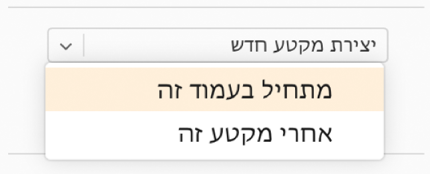
אם ברצונך להתחיל את המקטע בעמוד הנוכחי והאפשרות 'התחלה בעמוד זה' אינה פעילה, עליך לוודא שנקודת הכניסה לא מופיעה בעמוד הראשון של המסמך (או במקטע הנוכחי).
אם המסמך מוגדר לשימוש בעמודים הפונים זה לזה, לחץ/י על התפריט הקופץ ״המקטע מתחיל ב״ ולאחר מכן בחר/י באפשרות כדי לקבוע איפה תוכן המקטע מתחיל:
הבא: מתחיל את המקטע בעמוד השמאלי או הימני, העמוד הבא שמופיע במסמך. אם אינך רוצה שהמסמך יכלול עמודים ריקים, בחר/י ״הבא״.
ימין: מתחיל את המקטע בעמוד הימני הראשון. אם העמוד הבא במסמך שלך יהיה עמוד שמאלי, עמוד ריק יוכנס לפני תחילת המקטע מימין.
שמאל: מתחיל את המקטע בעמוד השמאלי הראשון. אם העמוד הבא במסמך שלך יהיה עמוד ימני, עמוד ריק יוכנס לפני תחילת המקטע משמאל.
בחר/י אפשרויות לכותרת העליונה ולכותרת התחתונה במקטע חדש באזור ״כותרת עליונה וכותרת תחתונה״:
הסתרת העמוד הראשון במקטע: הצגת הכותרת העליונה והכותרת התחתונה בכל העמודים במקטע חוץ מהעמוד הראשון.
העמודים השמאליים והעמודים הימניים שונים: במסמכים עם עמודים שפונים זה אל זה תוכל/י להשתמש בכותרות עליונות וכותרות תחתונות שונות בעמודים השמאליים ובעמודים הימניים.
התאמה למקטע הקודם: בטל/י את הבחירה כדי לשנות את מספור העמודים, הכותרת התחתונה והכותרת העליונה במקטע זה.
בחר/י את התצוגה של מספרי העמודים:
עיצוב: לחץ/י על התפריט הקופץ ובחר/י את העיצוב של המספרים.
המשך מהמקטע הקודם: בחר/י אם ברצונך להמשיך את המספור של העמודים מהמקטע הקודם ללא הפסקה.
התחלה ממספר: בחר/י אם ברצונך להחיל מספור שונה במקטע הנוכחי ולאחר מכן בחר/י מספר שבו ברצונך להתחיל את המספור במקטע הנוכחי.
כדי לראות היכן נוסף המקטע החדש שיצרת במסמך, ניתן לפתוח את המסמך ב-Pages עבור Mac, ב-Pages עבור iPhone או ב-Pages עבור iPad ולבדוק את התצוגה הממוזערת של הדף. לאחר שבחרת בתצוגה ממוזערת, יופיע צבע רקע מאחורי כל התצוגות הממוזערות של העמודים ששייכות למקטע זה.